Ինչպե՞ս Excel- ում SSN- ից (Սոցիալական ապահովության համարներ) հեռացնել բոլոր գծերը:
Սոցիալական ապահովության համարները (SSN) սովորաբար բաղկացած են 9 թվերից, որոնք ձևաչափված են որպես AAA-GG-SSSS՝ գծիկներով: Եթե Excel-ում գտնում եք SSN-ների ցանկ, որոնք պետք է հանեն գծիկները և պահպանեն առաջատար զրոները, այս հոդվածը առաջարկում է մի քանի պարզ մեթոդներ դրան հասնելու համար:
- Հեռացրեք SSN- ից բոլոր գծերը բանաձեւերով
- Հեռացրեք բոլոր գծանշանները SSN- ից Փոխարինի հատկությամբ
- Nարմանալի գործիքով հեռացրեք SSN- ից բոլոր գծագրերը
- Հեռացրեք բոլոր գծիկները SSN-ից՝ հեռացնելով 4-րդ և 7-րդ նիշերը
Հեռացրեք SSN- ից բոլոր գծերը բանաձեւերով
Կարող եք կիրառել ՓՈԽԱՐITԱԿ գործառույթ՝ հեշտությամբ հեռացնել որոշակի նիշ բջիջից և պահպանել առաջատար զրոները Excel-ում: Խնդրում ենք անել հետևյալը.
- Ընտրեք դատարկ բջիջ, որտեղ ցանկանում եք ցուցադրել SSN-ն առանց գծիկների և մուտքագրեք հետևյալ բանաձևը.
=SUBSTITUTE(B3,"-","")Ձեր պատասխանը ուղարկված չէ: Վերոնշյալ բանաձևում B3 SSN պարունակող բջիջն է, "-" նշանակում է, որ դուք կփոխարինեք բոլոր գծիկները, և "" ցույց է տալիս, որ դուք կփոխարինեք գծիկները ոչնչով` արդյունավետորեն հեռացնելով դրանք: - Քաշեք լրացման բռնակը` բանաձևը ցանկալի միջակայքում երկարացնելու համար:

Նշում: Կարող եք նաև կիրառել ստորև բերված բանաձևը՝ SSN-ից բոլոր գծիկները հեռացնելու համար՝ պահպանելով առաջնային զրոները:
=LEFT(B3,3)&MID(B3,5,2)&RIGHT(B3,4)Հեռացրեք բոլոր գծանշանները SSN- ից Փոխարինի հատկությամբ
Եթե Ձեզ անհրաժեշտ է SSN բջիջներից հեռացնել բոլոր գծերը, կարող եք կիրառել այն Փոխարինել առանձնահատկություն Excel- ում: Խնդրում ենք անել հետևյալը.
1, Ընտրեք SSN բջիջները, որոնցից հեռացնելու եք գծերը և սեղմեք Ctrl + H ստեղները միասին ՝ «Գտիր և փոխարինիր» երկխոսությունը բացելու համար:
ՆշումԿարող եք նաև սեղմելով գտնել և փոխարինել երկխոսությունը Գլխավոր > Գտեք և ընտրեք > Փոխարինել.
2, Գտեք և փոխարինեք երկխոսության մեջ մուտքագրեք գծիկներ - մեջ Գտեք ինչ տուփ, թողեք Փոխարինել վանդակը դատարկ է, ապա կտտացրեք Փոխարինեք բոլորը կոճակ Տեսեք,

3, Այժմ դուրս է գալիս երկխոսության տուփ և պատմում, թե քանի գծիկ է հեռացվել: Փակեք այս երկխոսությունը և «Գտիր և փոխարինիր» երկխոսությունը:
Այժմ կտեսնեք, որ SSN բջիջներից բոլոր գծագրերը մեծ մասամբ հանվում են: Տեսեք,
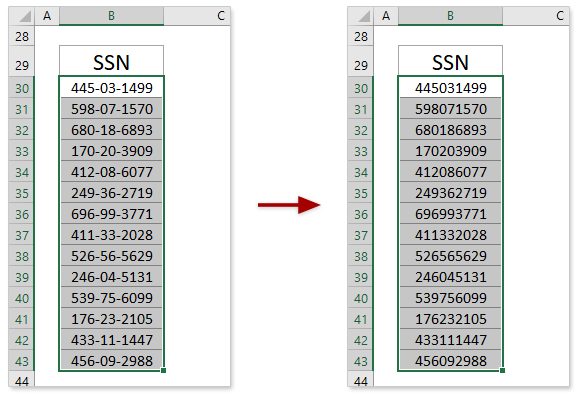

Հեռացրեք բոլոր գծիկները SSN-ից Kutools-ի համար Excel-ի Հեռացնել նիշերը
Եթե Excel- ի համար տեղադրել եք Kutools, կարող եք կիրառել այն Հեռացնել նիշերը հատկություն `ընտրված բջիջներից ցանկացած տեսակի նիշ անմիջապես հեռացնելու համար:
Excel- ի համար նախատեսված գործիքներ- Ներառում է ավելի քան 300 հարմար գործիքներ Excel-ի համար: 60-օրյա լիարժեք անվճար փորձարկում, վարկային քարտ չի պահանջվում: Get It Now
1, Ընտրեք SSN բջիջները, որոնցից դուք հեռացնելու եք գծերը և կտտացրեք Կուտոլս > Տեքստ > Հեռացնել նիշերը, Տեսեք,

2, Հեռացնել նիշերը երկխոսության մեջ նշեք միայն այն Սովորություն վանդակը, մուտքագրեք գծիկներ - ներքևի վանդակում և սեղմել Ok կոճակ Տեսեք,

Այժմ բոլոր գծագրերը միանգամից հանվում են ընտրված SSN բջիջներից:

Հեռացրեք բոլոր գծիկները SSN-ից՝ հեռացնելով 4-րդ և 7-րդ նիշերը
Ինչպես գիտեք, SSN- ն պատրաստվում է 9 նիշով `երկու գծիկով: Եվ երկու գծանշումներ ամրագրված են չորրորդ և յոթերորդ տեղում: Այսպիսով, դուք կարող եք կիրառել Հեռացնել ըստ դիրքի Excel- ի համար Kutools- ի չորրորդ և յոթերորդ նիշերը հանելու համար `բոլոր գծագրերը հեռացնելու համար:
Excel- ի համար նախատեսված գործիքներ- Ներառում է ավելի քան 300 հարմար գործիքներ Excel-ի համար: 60-օրյա լիարժեք անվճար փորձարկում, վարկային քարտ չի պահանջվում: Get It Now
1, Ընտրեք SSN բջիջները, որոնցից դուք հեռացնելու եք գծերը և կտտացրեք Կուտոլս > Տեքստ > Հեռացնել ըստ դիրքի, Տեսեք,

2, «Հեռացնել դիրքով» երկխոսության դաշտում
(1) Տեսակը 1 է Համարներ տուփ, ստուգեք Մատնանշել տարբերակ, տիպ 4 մտեք աջ տուփի մեջ և կտտացրեք այն Դիմել կոճակը:
(2) Փոփոխություն 4 դեպի 6 է Մատնանշել տուփը և սեղմել Ok կոճակ Տեսեք,
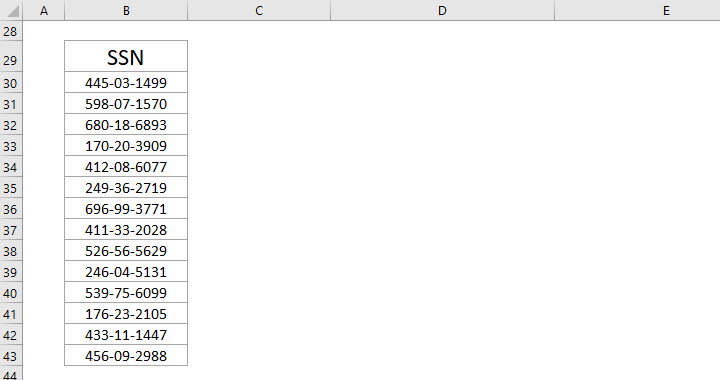
Այժմ բոլոր գծագրերը միանգամից հանվում են ընտրված SSN բջիջներից:

Առնչվող հոդվածներ քանակը:
Գրասենյակի արտադրողականության լավագույն գործիքները
Լրացրեք ձեր Excel-ի հմտությունները Kutools-ի հետ Excel-ի համար և փորձեք արդյունավետությունը, ինչպես երբեք: Kutools-ը Excel-ի համար առաջարկում է ավելի քան 300 առաջադեմ առանձնահատկություններ՝ արտադրողականությունը բարձրացնելու և ժամանակ խնայելու համար: Սեղմեք այստեղ՝ Ձեզ ամենաշատ անհրաժեշտ հատկանիշը ստանալու համար...

Office Tab- ը Tabbed ինտերֆեյսը բերում է Office, և ձեր աշխատանքը շատ ավելի դյուրին դարձրեք
- Միացնել ներդիրներով խմբագրումը և ընթերցումը Word, Excel, PowerPoint- ով, Հրատարակիչ, Access, Visio և Project:
- Բացեք և ստեղծեք բազմաթիվ փաստաթղթեր նույն պատուհանի նոր ներդիրներում, այլ ոչ թե նոր պատուհաններում:
- Բարձրացնում է ձեր արտադրողականությունը 50%-ով և նվազեցնում մկնիկի հարյուրավոր սեղմումները ձեզ համար ամեն օր:
